


在现代计算机使用中,显卡的性能对游戏、图形处理和视频编辑等任务至关重要。对于Win11用户而言,了解自己计算机的显卡型号不仅有助于优化系统性能,还能在安装驱动程序和进行硬件升级时提供必要的信息。本文将详细介绍在Win11中如何快速查看显卡型号,帮助您更好地掌握您的硬件配置。
一、示例环境
假设我们在一个使用联想(Lenovo) Legion 5笔记本电脑的环境中,配置如下:处理器:AMD Ryzen 7 5800H
显卡:NVIDIA GeForce RTX 3060
操作系统:Windows 11 Home 64位
内存:16GB DDR4
二、快速查看显卡型号的方法
1、首先右键点击“此电脑”,选择“属性”。
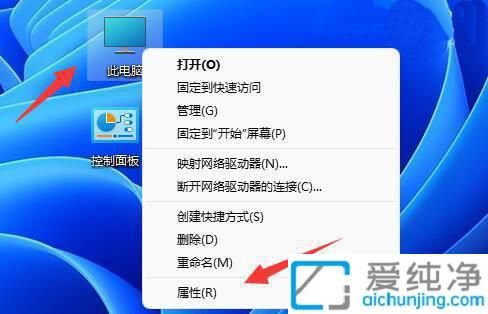
2、然后在右侧列表中找到并打开“设备管理器”。
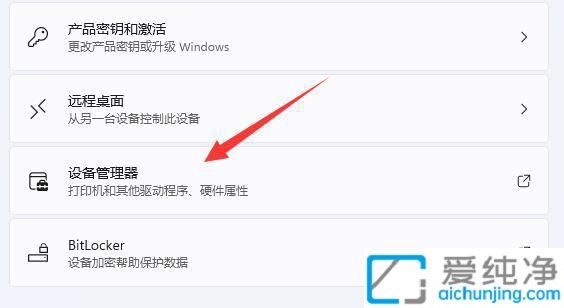
3、最后展开“显示适配器”,即可查看显卡配置。
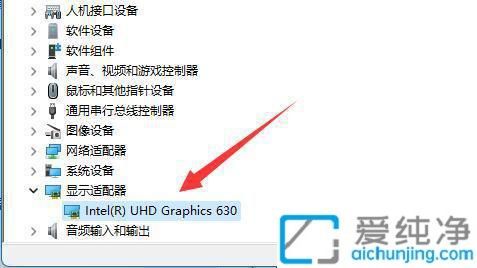
三、拓展知识:集成显卡与独立显卡
在现代计算机中,有两种主要的显卡类型:集成显卡和独立显卡。
集成显卡:集成显卡通常是与处理器集成的,如Intel的UHD Graphics或AMD的APU。它们适用于日常办公、浏览网页等轻量级任务。集成显卡的优势在于节省电力和成本,但其性能远不及独立显卡。
独立显卡:独立显卡拥有独立的显存和强大的计算能力,适用于高性能计算、游戏、视频编辑等需求较高的场景。常见的独立显卡品牌有NVIDIA和AMD。
通过本文的介绍,您现在可以轻松地在Win11中查看您的显卡型号。这一简单的步骤将帮助您更深入地了解计算机的性能,确保在进行游戏或图形密集型任务时获得最佳体验。
| 留言与评论(共有 条评论) |